Para conectarse a su red WiFi desde un dispositivo conectado, a menudo es necesario ingresar una contraseña (si este no es el caso en casa, tenga en cuenta que su red está abierta a todo tipo de amenazas y le recomiendo que implemente medidas de seguridad, ¡de forma inmediata!).
Se supone que usted debe recordar esta contraseña de memoria para evitar intrusiones, pero, ¿qué sucede si no puede recordarla? ¿Su red está condenada para siempre y no será capaz de conectarse de nuevo? ¡No! No se preocupe, porque hay diferentes soluciones que le permitirán recuperar el control de su red. Si nada funciona, terminaremos reiniciando el router para recuperar la contraseña predeterminada. Para realizar estas manipulaciones, le aconsejo que utilice una computadora de escritorio en vez de una portátil y que el sistema operativo usado sea el indicado.
Comprobación del router
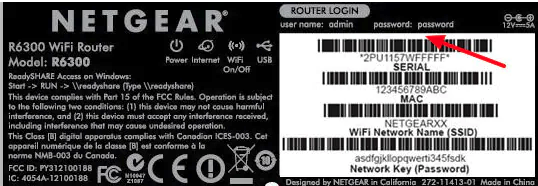 Si nunca antes ha cambiado la contraseña de su router/caja del módem, debería coincidir con la clave elegida por el fabricante. Aquí están mis consejos para conectarse a la red:
Si nunca antes ha cambiado la contraseña de su router/caja del módem, debería coincidir con la clave elegida por el fabricante. Aquí están mis consejos para conectarse a la red:
- Compruebe la caja del router: Muchos fabricantes escriben sus credenciales para el primer uso directamente en la caja del router. Si no las ha modificado, debería ser capaz de usarlas.
- Consulte la guía de instalación: Si las identificaciones de su router no están la caja, probablemente estarán en la guía de instalación. Verifíquelas para recuperar su contraseña.
- Use el botón WPS: Para conectarse vía WiFi a un router de modelo reciente, no es precisamente necesario conocer la contraseña. También puede usar la “conexión rápida”, llamada «WPS». Le permite conectarse a la red sin ingresar la contraseña al presionar un botón físico en el router. Simplemente presione este botón en el router y conecte su dispositivo.
Si todavía está conectado a la red (Windows)
- Si aún está conectado a la red de la que está tratando de conocer la contraseña, aquí está el procedimiento a seguir en Windows:
- Haga clic con el botón derecho sobre el icono de red en la parte inferior izquierda de la pantalla, es el símbolo que parece unas pequeñas escaleras. Deberían aparecer dos opciones de red: «Solucionar problemas» y «Abrir Configuración de red e Internet».
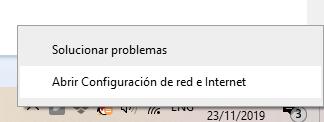
- Haga clic en «Abrir Configuración de red e Internet»
- Haga clic en la pestaña de «WiFi» a la izquierda de la ventana que se abrió.
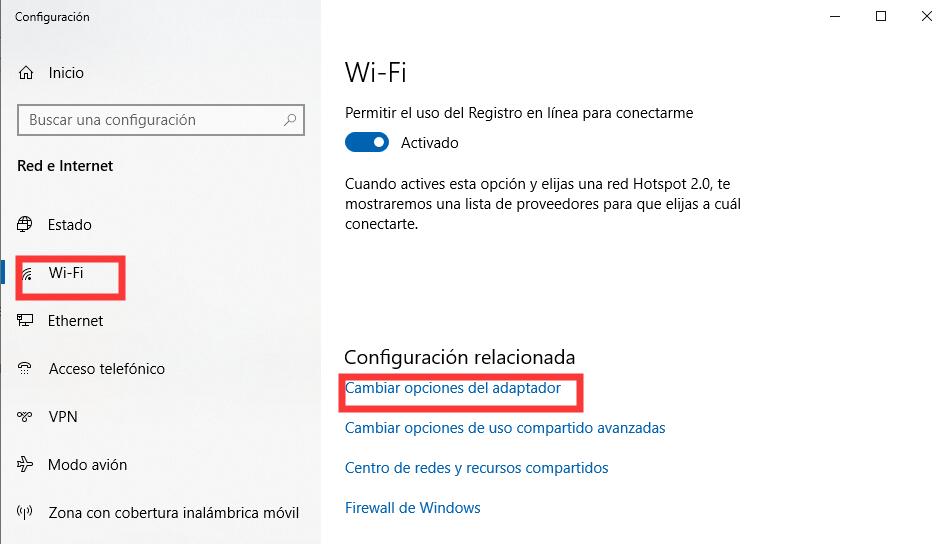
- Seleccione «Cambiar opciones del adaptador» en la parte superior derecha de la página, en la sección «Configuración relacionada”. Esto abrirá la página del panel de control.
- Seleccione su red WiFi actual. Debería ver un icono de una computadora con barras de redes verdes: esta es la red inalámbrica a la cual está conectado.
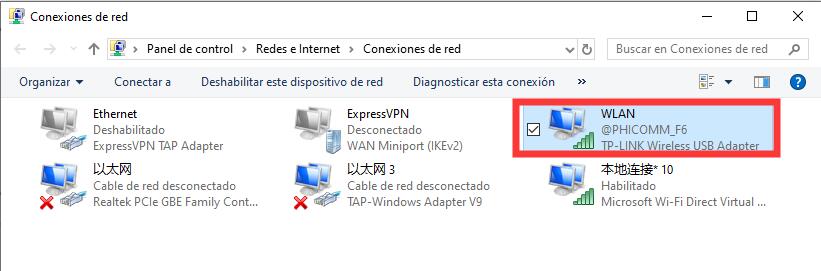
- Haga clic con el botón derecho y seleccione «Estado«. En Windows 10, también puede encontrar este acceso directo debajo de la barra de direcciones del explorador de archivos.
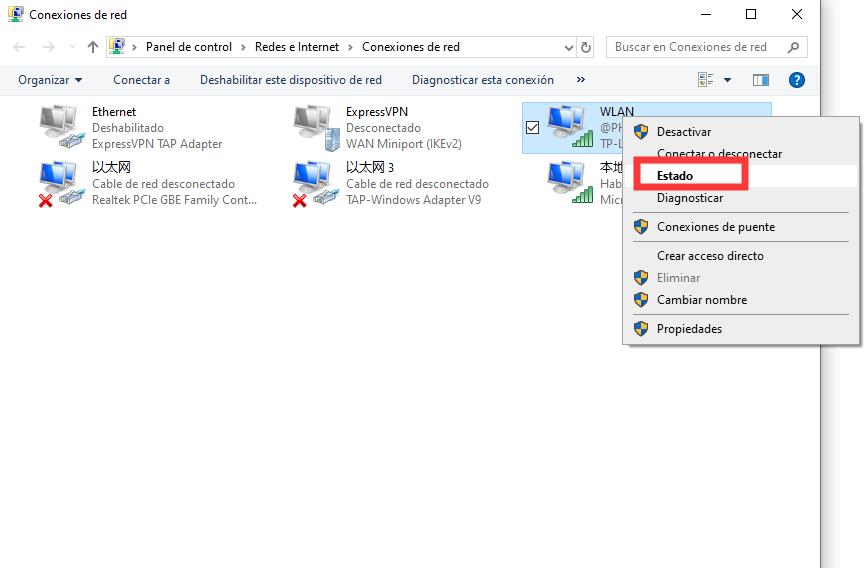
- Luego vaya a «Propiedades inalámbricas» en el centro de la ventana que se abrió.
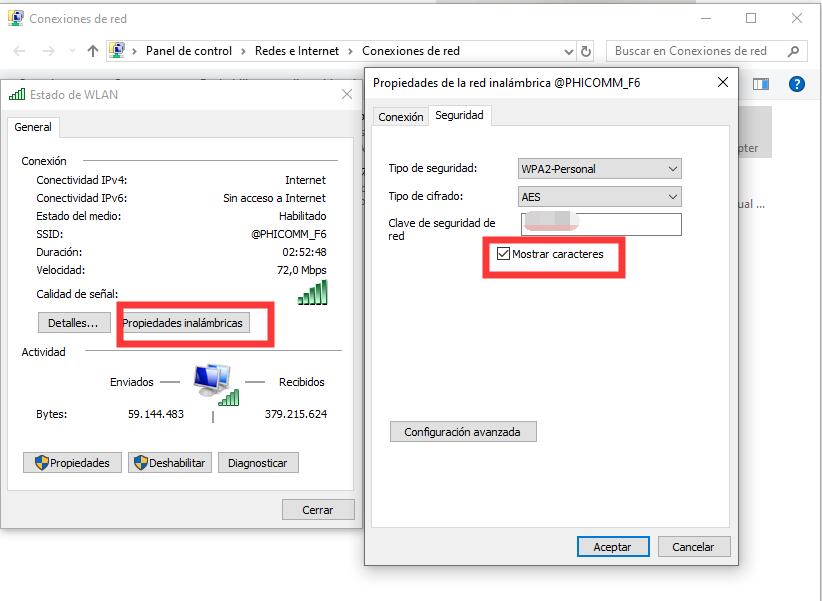
- Haga clic en la pestaña «Seguridad» en la parte superior de la ventana. Esto abrirá una página con la sección «Clave de seguridad de red» en la mitad de la página, donde la contraseña de su red WiFi está almacenada. Todo lo que tiene que hacer es mostrar la contraseña para usarla.
Encontrar la contraseña de la red (Mac)
En Mac no necesita estar conectado a la red para conseguir su contraseña. Este es el procedimiento a seguir:
- Abra el «Finder» de Mac (explorador de archivos). Es un icono en su escritorio que luce como una cara azul/blanca.
- Haga clic en «Ir» («Go») en la parte superior de la pantalla, en el menú que se acaba de abrir, y seleccione «Utilidades».
- Luego vaya a «Acceso a llaveros» («Access the keychain»), el elemento en el menú que parece un manojo de llaves.
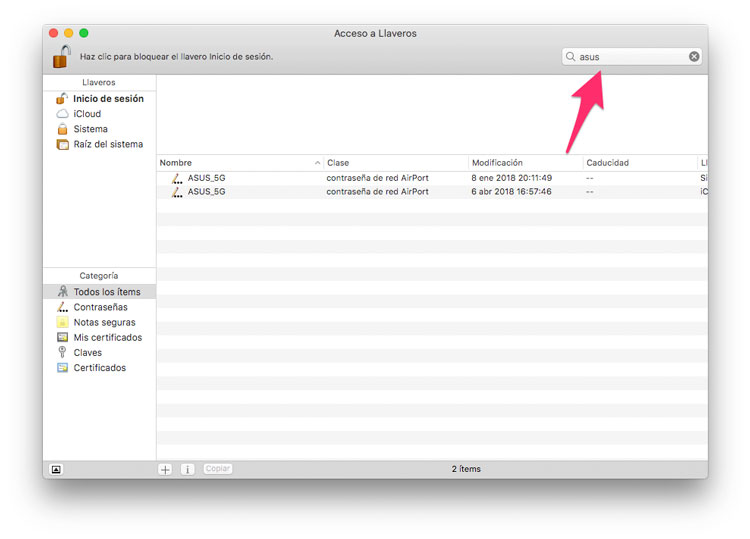
- Entonces, simplemente busque el nombre de la red de la que está tratando de conseguir la contraseña, selecciónela y revise su contraseña.
- Al igual que en Windows, tiene que hacer clic en “mostrar contraseña» para hacer que se muestre realmente. El sistema le pedirá la contraseña del administrador de la PC y podrá acceder a la clave de la red.
![contrasena-de-WiFi-6[5] contrasena-de-WiFi-6[5]](https://pcahora.com/wp-content/uploads/2019/11/contrasena-de-WiFi-65_thumb.jpg)
Búsqueda a través de la interfaz del router
La contraseña para conectarse vía WiFi no es la misma contraseña para conectarse a su router. Si está conectado a través de un cable a la red (con un cable de ethernet), puede encontrar la clave del WiFi en los ajustes del router. Para hacer esto, primero tendrá que conectarse a la interfaz de administración del router, y a continuación, aquí están los pasos a seguir:
- Para empezar, asegúrese de que la contraseña para su conexión al WiFi no se muestra en la interfaz de la pantalla de inicio. Si este es el caso, la puede visualizar simplemente haciendo clic sobre ella.
- Si no está disponible, vaya a la sección “WiFi” o “Inalámbrica”. Generalmente es una pestaña en la parte superior izquierda de la pantalla, pero las interfaces de los routers pueden variar enormemente y también podría ser un menú despegable o una subsección de otro menú.
- En la página de las propiedades del WiFi se mostrará un montón de información. La SSID de la red (el nombre de la red), el tipo de encriptación usada (generalmente WEP, WPA, WPA2, WPA/WPA2 o, más recientemente, WPA3) y también la contraseña en la que estamos interesados. Puede estar básicamente expuesta o escondida por asteriscos; si este es el caso, por lo general tiene que hacer clic sobre ellos o en «revelar contraseña» para mostrarla en la pantalla.
Reiniciar el router
Si ha sido imposible recuperar su contraseña usando los métodos anteriores, solo le queda una solución: reiniciar el router a sus ajustes de fábrica. Esto no le permitirá establecer la contraseña de su escogencia, sino que será reemplazada por la contraseña predeterminada del modelo. Esta es la clave que le mencionaba al principio de este artículo que puede conseguir en el router o en el manual de instalación. Reiniciar el router a sus valores de fábrica desconectará todos los dispositivos que estaban conectados a él, así que es una medida de último recurso.

- Encuentre el botón de «Reiniciar» («Reset») en su router. Generalmente se encuentra en la parte posterior de su dispositivo y necesitará la punta de un bolígrafo para presionarlo.
- Lleve a cabo un «reinicio 30/30/30»: mantenga presionado el botón de reinicio por 30 segundos. Después de estos primeros 30 segundos, desconecte el router y mantenga el botón presionado por 30 segundos adicionales. Mientras mantiene el botón presionado, vuelva a conectar el router y continúe presionando el botón de reinicio durante 30 segundos.
- Busque las credenciales por defecto de su router. Frecuentemente están escritas en una etiqueta directamente en el router o en la guía de instalación. Si no puede encontrarlas, le recomiendo los sitios webs que recopilan todas las contraseñas predeterminadas de los diferentes modelos de routers. Si lo que está buscando es la contraseña de una caja de modem, puede ponerse en contacto con su operador y pedírsela.
Sí ha usado este método para encontrar la contraseña de su WiFi, ahora su red está vulnerable y es imperativo establecer medidas de seguridad.
Conectarse a la red WiFi
Conéctese a su red vía WiFi utilizando la contraseña encontrada. Si necesita ayuda para este paso, le sugiero un artículo completo sobre los diferentes métodos para que se pueda conectar.

Deja una respuesta